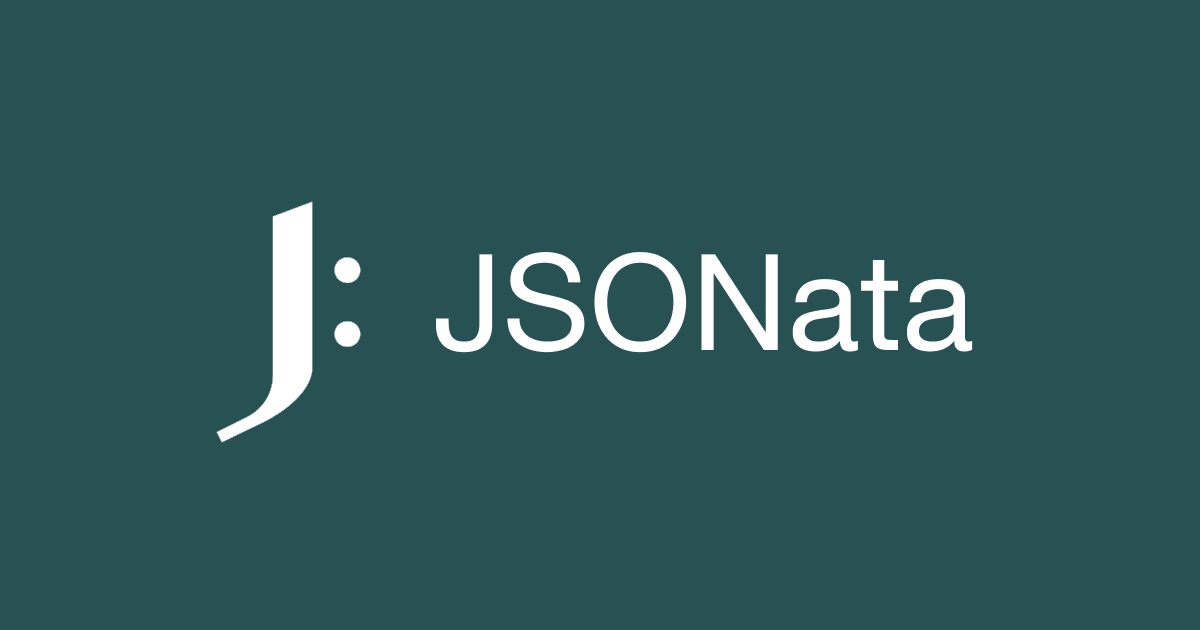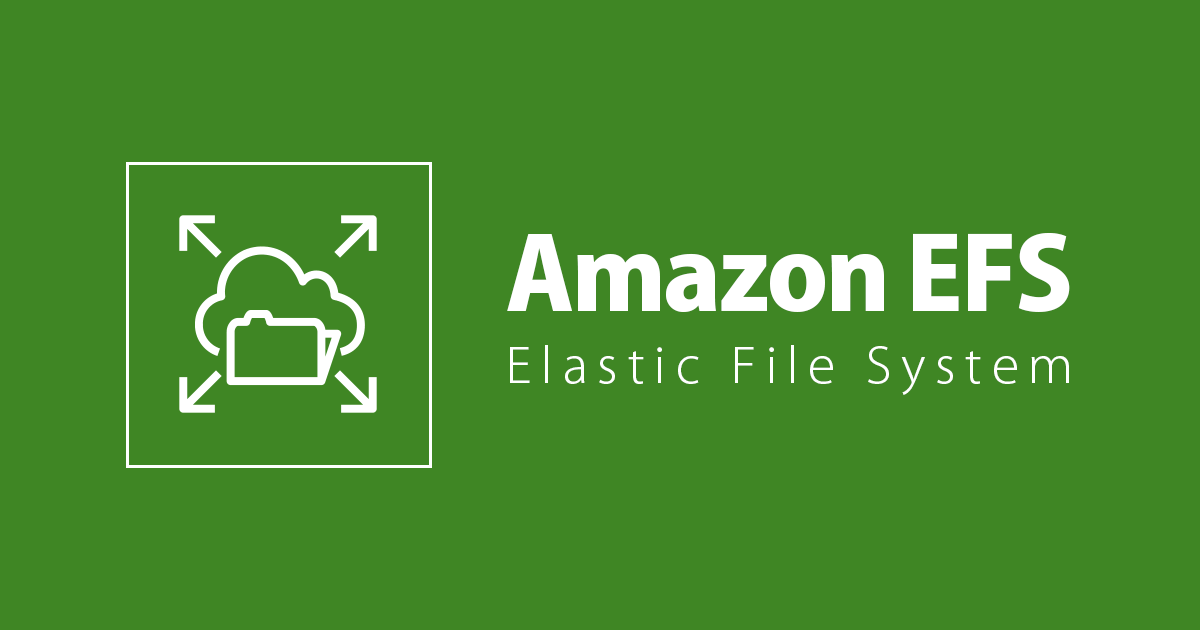
EFS の自動バックアップが無効になっているときの対処方法
困っていた内容
EFS を新しく作成すると自動バックアップがデフォルトで 有効になっていますが、以前に作成したものの一部は自動バックアップが 無効になっていました。
どう対応すればいいの?
EFSの自動バックアップを有効にしましょう! 実は、2020/7/17 以前に作られた EFS は自動バックアップがデフォルトでは無効になっています。 この機会に設定を確認して自動バックアップの有効化をお勧めします。
Amazon Elastic File System の自動バックアップが登場
本日より、Amazon EFS コンソールを使用して作成されたすべての新しいファイルシステムが、推奨設定を用いて AWS Backup で自動的にバックアップされるようになります。既存のファイルシステムのバックアップを有効化するのも、Amazon EFS コンソールのチェックボックスをオンにする、または単一の API コールを実行するだけです。
確認方法
・マネジメントコンソールでの確認方法
Elastic File System→ファイルシステム→一覧の右端に"作成時刻"があります。 こちらが 2020/7/17 より前になっている場合は注意が必要です。
次に自動バックアップが無効になっているか確認しましょう。 一覧から fs で始まるファイルシステム ID をクリックすると下記の画面になります。
右上の「自動バックアップ」が "無効化" となっていれば自動バックアップが設定されていません。
・CLIでの確認方法
対象が複数ある場合は AWS CLI を使って調べた方が効率的です。 2020/7/17 以前に作成された EFS のファイルシステム ID を AWS CLI でリストします。 UNIX時間で 2020/7/17 は 1594944000 になりますので、これより前に作成された EFS のファイルシステム ID を出力します。
aws efs describe-file-systems --query 'FileSystems[?CreationTime < `1594944000`].FileSystemId[]'
[
"fs-xxxxxxxx",
<以下略>
jq を使用する場合は下記になります。
aws efs describe-file-systems | jq -r '.FileSystems[] | select(.CreationTime < 1594944000) | .FileSystemId'
fs-xxxxxxxx
<以下略>
自動バックアップの設定方法
こちらは既にブログがでていますので下記のブログを御覧ください。
Amazon EFS をコンソールから作成するのがより便利になりました!シンプル作成 & 自動バックアップ有効化!
まとめ
自動バックアップは無効にすることもできますが、意図しない変更や削除から復旧する上でとても大事なものです。 不測の事態に備えて是非自動バックアップを有効化しましょう!